Win10系统如何提高应用程序图形性能 Win10系统提高应用程序图形性能的方法
时间:2025-02-16 10:21:51 344浏览 收藏
今日不肯埋头,明日何以抬头!每日一句努力自己的话哈哈~哈喽,今天我将给大家带来一篇《Win10系统如何提高应用程序图形性能 Win10系统提高应用程序图形性能的方法》,主要内容是讲解等等,感兴趣的朋友可以收藏或者有更好的建议在评论提出,我都会认真看的!大家一起进步,一起学习!
Win10系统优化指南:轻松提升应用图形性能
Win10系统以其丰富的功能和便捷的操作而备受青睐。 您可以自定义壁纸、字体、语言和缩放比例等众多设置。 如果您想提升特定应用程序的图形性能,本文将提供详细步骤。
Win10系统提升应用图形性能:
- 打开设置: 点击桌面左下角的“开始”菜单,然后选择“设置”。
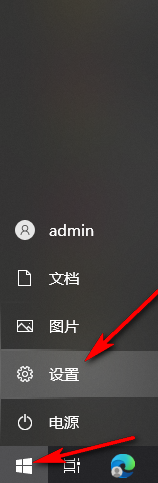
- 进入系统设置: 在设置窗口中,找到并点击“系统”选项。
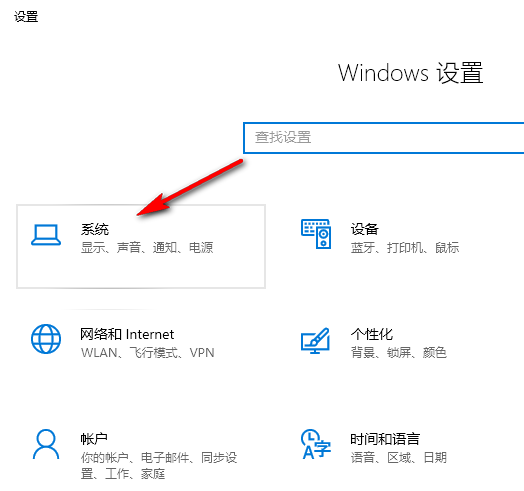
- 访问图形设置: 在“系统”页面中,找到“显示”选项卡,然后点击“图形设置”。
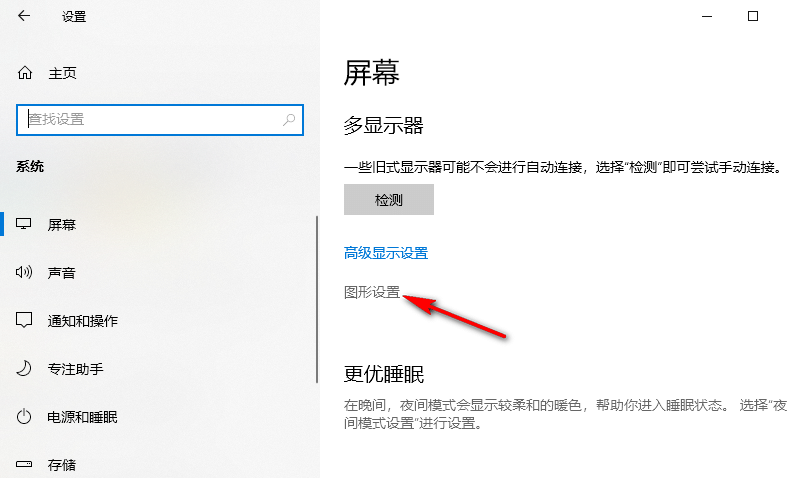
- 添加应用程序: 在“图形设置”页面,选择您想要提升图形性能的应用程序,然后点击“添加”按钮。
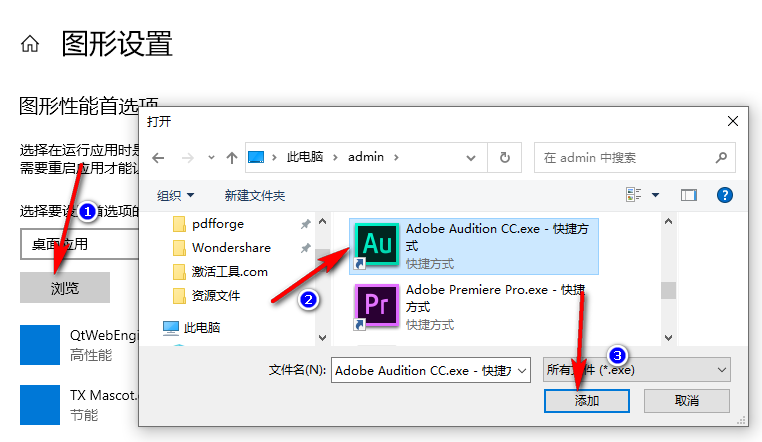
- 选择高性能: 添加应用后,点击应用名称旁的“选项”,在弹出的窗口中选择“高性能”,最后点击“保存”即可完成设置。
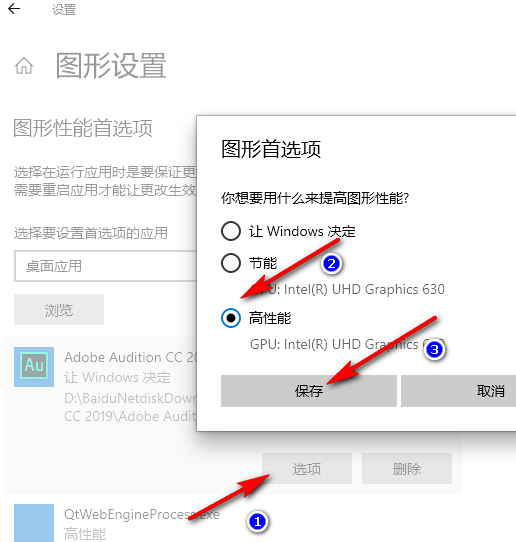
通过以上步骤,您可以有效提升Win10系统中特定应用程序的图形性能,获得更流畅的运行体验。
今天带大家了解了的相关知识,希望对你有所帮助;关于文章的技术知识我们会一点点深入介绍,欢迎大家关注golang学习网公众号,一起学习编程~
相关阅读
更多>
-
501 收藏
-
501 收藏
-
501 收藏
-
501 收藏
-
501 收藏
最新阅读
更多>
-
141 收藏
-
355 收藏
-
270 收藏
-
332 收藏
-
439 收藏
-
409 收藏
-
157 收藏
-
354 收藏
-
378 收藏
-
479 收藏
-
304 收藏
-
474 收藏
课程推荐
更多>
-

- 前端进阶之JavaScript设计模式
- 设计模式是开发人员在软件开发过程中面临一般问题时的解决方案,代表了最佳的实践。本课程的主打内容包括JS常见设计模式以及具体应用场景,打造一站式知识长龙服务,适合有JS基础的同学学习。
- 立即学习 543次学习
-

- GO语言核心编程课程
- 本课程采用真实案例,全面具体可落地,从理论到实践,一步一步将GO核心编程技术、编程思想、底层实现融会贯通,使学习者贴近时代脉搏,做IT互联网时代的弄潮儿。
- 立即学习 516次学习
-

- 简单聊聊mysql8与网络通信
- 如有问题加微信:Le-studyg;在课程中,我们将首先介绍MySQL8的新特性,包括性能优化、安全增强、新数据类型等,帮助学生快速熟悉MySQL8的最新功能。接着,我们将深入解析MySQL的网络通信机制,包括协议、连接管理、数据传输等,让
- 立即学习 500次学习
-

- JavaScript正则表达式基础与实战
- 在任何一门编程语言中,正则表达式,都是一项重要的知识,它提供了高效的字符串匹配与捕获机制,可以极大的简化程序设计。
- 立即学习 487次学习
-

- 从零制作响应式网站—Grid布局
- 本系列教程将展示从零制作一个假想的网络科技公司官网,分为导航,轮播,关于我们,成功案例,服务流程,团队介绍,数据部分,公司动态,底部信息等内容区块。网站整体采用CSSGrid布局,支持响应式,有流畅过渡和展现动画。
- 立即学习 485次学习
